Отражение в очках – PhotoshopSunduchok — Отражение в очках
Замена отражения в солнечных очках на собственное с Photoshop
Шаг 1: Выделение одной из линз
Одновременно мы можем работать только с одной из линз, поэтому давайте начнем с линзы слева (слева от нас, от девушки справа). На другой линзе мы повторим то же самое, по завершении работы с первой.
Во-первых, мы должны полностью выделить линзу, используя любой инструмент выделения по вашему выбору («Лассо» (Lasso Tool), «Перо» (Pen Tool) и т.д.):

Выделение левой линзы тёмных очков
Шаг 2: Создайте новый слой
На данный момент левая линза выделена. Теперь нам нужен новый пустой слой выше фонового, для создания нового слоя нажмите соответствующий значок (New Layer) в нижней части панели слоев.
Photoshop добавит новый слой выше фонового и автоматически назовёт его «Слой 1» (в англ. — Layer 1). Дважды щелкните прямо на имени слоя в панели слоев и переименуйте его в «left lens» (давать осмысленные названия слоям — всегда хорошая идея, особенно, если этих слоёв много):

Новый слой будет добавлен выше фонового, и сразу переименуйте его в «left lens».
Шаг 3: На новом слое заполните выделение черным
При выбранном слое «left lens» (выбранный слой подсвечивается синим цветом в панели слоев), нажмите клавишу D на вашей клавиатуре, чтобы сбросить цвета переднего и заднего плана на цветовой палитре, в результате черный у вас станет цветом переднего плана (белый станет фоновым цветом), а затем используйте сочетание клавиш Alt+Backspace или Alt+Delete , чтобы залить выделение черным цветом:

Левая линза теперь полностью заполнена сплошным черным цветом.
Когда вы закончите, нажмите Ctrl+D, чтобы снять выделение.
Итак, мы заполнили левую линзу черным, но так как мы используем слои, и заполнили выделение на слое, расположенным выше фонового слоя, это заполнение не повлияло на оригинальное изображение. Залитая черным область и оригинальное фото полностью отделены друг от друга.
Шаг 4: Перетащите второе изображение в документ
На данный момент, нам необходимо перенести в документ то изображение, которое мы хотим использовать в качестве отражения в солнцезащитных очках, так что откройте вторую картинку в Photoshop, если оно еще не открыто, оба изображения должны быть открыты в Photoshop в отдельных окнах документов.
Нажмите клавишу V для быстрого выбора инструмента «Перемещение» (Move Tool), затем просто нажмите в любом месте внутри второго изображения и перетащите его в основной документ:
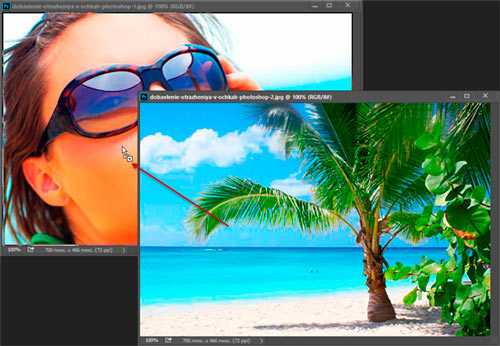
Используйте инструмент «Перемещение» (Move Tool) для перетаскивания второго изображения в основной документа.
В панели слоёв новый слой добавился выше слоя «left lens». Дважды щелкните на имени добавленного слоя и переименуйте его в «left reflection»:
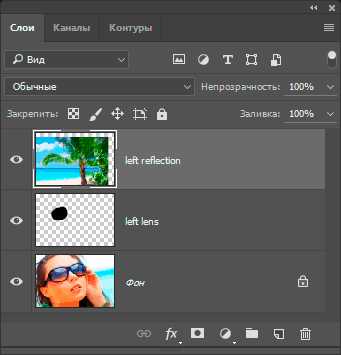
Второе изображение было добавлено на новый слой в самом верху панели слоёв. Затем новый слой был переименован в «left reflection».
Шаг 5: Создание обтравочной маски
В настоящее время, изображение на слое «left reflection» закрывает большую часть всего документа. Нам же нужно, чтобы изображение с этого слоя было только на левой линзе очков. Этого легко добиться с помощью обтравочной маски, применённой к слою «left reflection». Что означает, что единственная видимая область фото с тропическим пляжем будет зона над черной областью на слое под ним, остальные участки должны быть скрыты.
Чтобы добавить обтравочную маску, к слою «left reflection», выбранного на данный момент в панели слоев, нажмите сочетание клавиш Alt+Ctrl+G. Теперь изображение тропического пляжа осталось только внутри левого стёкла очков:

После применения обтравочной маски изображение тропического пляжа отображается только внутри левой линзы очков.
Если мы посмотрим на панель слоев, то увидим, что на слое «left reflection» в настоящее время миниатюра смещена несколько вправо и появилась маленькая стрелка, указывающая вниз на слой «left lens», что означет, что слой «left reflection» в настоящее время обрезается видимыми пикселями слоя «left lens»:
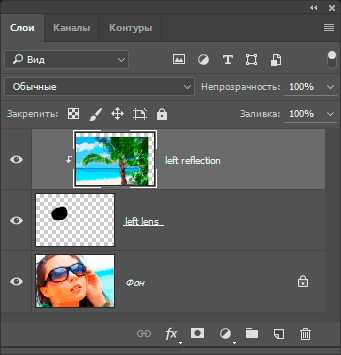
Вид обозначения обтравочной маски в панели слоёв.
Шаг 6: Изменение размера и положения отражения с помощью Свободного трансформирования (Free Transform)
Вполне может случиться, что вам захочется изменить размер или вид отражения в линзе, например, переместить его, чтобы добавить или убрать какие-либо «отражаемые» объекты. Выполнить эту задачу можно при помощи команды Свободное трансформирование (Free Transform), применив его к слою «left reflection».
Если вам нужно уменьшить/увеличить изображение, сохраняя пропорции, перед транс формированием зажимте клавишу Shift.
Но данная команда позволяет изменить и форму отражения с помощью опций Искажение и Деформация, подробности по ссылкам.
Если изображением основа для отражения слишком большое рамка трансформации вместе с маркерами вышла за габариты документа (т.е. скрыта), нажмите клавишу F, чтобы переключиться в полноэкранный режим.
Шаг 7: Добавление стиля слоя «Внутренняя тень» (Inner Shadow)
Давайте несколько затеним изображение на стекле, чтобы рисунок стал похож на отражение, а не просто на наложенную картинку. Вернитесь на слой «left lens» в панели слоев, для его активации, затем нажмите на иконку стилей слоя в нижней части панели слоев.
Выберите Inner Shadow из списка стилей слоя, который появляется:
Adobe Photoshop уроке эффекты изображения.
Выберите стиль «Внутренняя тень» (Inner Shadow) из списка и нам откроется диалоговое окно стиля.
Я хочу, чтобы моя тень исходила, в основном, из верхнего правого угла линзы, так что я задам параметр «Угол» (Angle) в 65°. Параметр «Смещение» (Distance) задам в 1 пиксель, а «Размер» (Size) пускай будет примерно 3 пикселя:

Изменения параметров в диалогом окне стиля «Внутренняя тень») Inner Shadow) обведены красным.
Вот как выглядит линза очков после применения стиля:

Левая линза теперь имеет тонкую тень, видимую в правом верхнем углу.
Шаг 8: Применение фильтра «Сфермзация» (Spherize)
На данный момент изображение, которое мы используем в качестве отражения, является абсолютно плоским, что неправильно, т.к. подавляющее большинство линз очков имеют выпуклую поверхность, так что давайте добавим на отражение небольшой изгиб. Нажмите на слой «left reflection» в панели слоев, для его выбора. Затем, удерживая Ctrl, нажмите непосредственно на иконку слоя «left lens» в панели слоев:
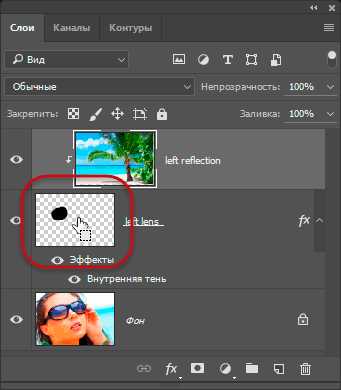
Выберите слой «left lens», затем, зажав Ctrl, нажмите на миниатюру слоя.
Это позволит загрузить в документ выделение по форме линзы:

Выделение по форме левой линзы.
Мы собираемся применить фильтр «Сферизация» к слою «left reflection», и, т.к. на данный момент у нас имеется выделение, то фильтр будет применён только к области внутри выделения, а не ко всему слою.
После загрузки выделения идём Фильтр —> Искажение —> Сферизация (Filter —> Distort —> Spherize). Когда откроется диалоговое окно фильтра, в нижнем левом углу выберите режим «По горизонтали» (Horizontal Only ), затем настройте параметр «Количество» (Amount), он зависит от линей. Я поднял этот параметр до 90%:
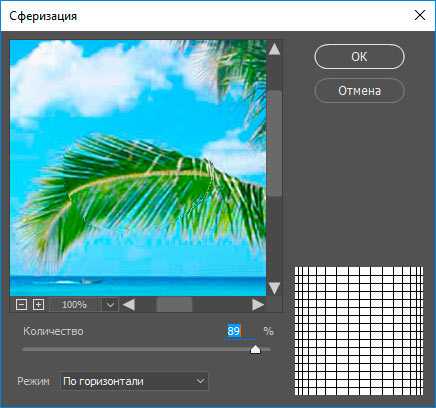
Диалоговое окно фильтра «Сферизация» (Spherize)
Когда закончите изменять параметры, нажмите OK, чтобы применить фильтр и выйти из диалогового окна. Нажмите Ctrl+D, чтобы снять выделение. Вот как выглядит левое стекло очков после применения фильтра «Сферизация»:

Изображение после применения фильтра «Сферизация» к заготовке отражения в левом стекле очков.
Разница с исходным изображением пока небольшая, но, дело в том, что реалистичность картинке придают именно мелкие детали.
Шаг 9: Дублирование слоя «left reflection»
На данный момент слой «left reflection» по-прежнему выбран, нажмите сочетание клавиш Ctrl+J, чтобы дублировать слой. Копию слоя переименуйте его в «multiply» (далее будет понятно, почему).
Шаг 10: Добавление нового слоя «multiply» как обтравочной маски
В настоящее время слой дублирован, но изображение не обрезано по форме линзы, т.к. при дублирования слоя Photoshop не передаёт информацию об обтравочной маске.
Поэтому, при активном слое «multiply» нам надо нажать сочетание клавиш Alt+Ctrl+G, чтобы добавить обтравочную маску и «обрезать» слой по форме линзы.
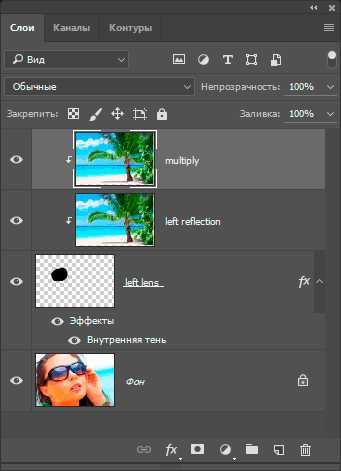
К слою «multiply» добавлена обтравочная маска.
Шаг 11: Изменяем режим наложения на «Умножение» (Multiply)
Мы переименовали новый слой в «multiply» в связи с тем, что мы собираемся изменить режим наложения этого слоя на «Умножение» (Multiply), что позволит нам затемнить изображение внутри линзы, чтобы оно выглядело не особо ярко и потому более естественно:
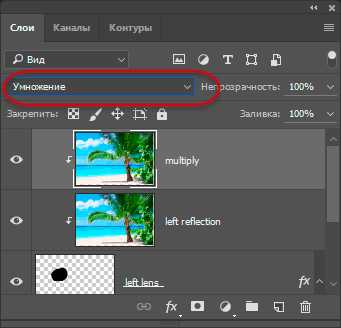
Изменение режима наложения верхнего слоя на «Умножение» (Multiply).
Как только вы измените режим наложения, изображение внутри линзы станет значительно темнее:

После изменения режима наложения изображение внутри линзы стало темнее.
Если изображение внутри линзы теперь стало слишком тёмным, просто уменьшительное непрозрачность слоя «multiply».
Или, если вы хотите сделать изображение еще темнее, нажмите на слой «left reflection» для его выбора и уменьшите значение его непрозрачности. При понижении непрозрачности слоя «left reflection», чёрный слой «left lens», расположенный под ним, тоже начинает частично участвовать в смешивании, и суммарное изображение становится темнее. Я опущу непрозрачность слоя «left lens» до 80%. Мой отраженное изображение теперь стало ещё темнее, придавая стеклу эффект тонирования:

Уменьшите непрозрачность слоя «multiply», чтобы осветлить отраженное изображение, либо уменьшите непрозрачность слоя «left reflection», чтобы сделать отражение более тёмным. У меня отраженное на стекле изображение стало темнее, создав эффект отражения на тёмном стекле.
Конечно, величину степени осветления или затемнения отражённого в стекле очков изображения выбирайте на ваш собственный вкус.
Шаг 12: Выбор инструмента «Градиент» с градиентом от белого к прозрачному
Чтобы закончить работу с левым стеклом очков и придать отражению трехмерный, изогнутый вид, давайте добавим на стекло солнечного блика. Я собираюсь добавить его в правом верхнем углу стёкла очков. Чтобы это сделать, нам потребуется инструмент «Градиент» (Gradient Tool), так выберите его на панели инструментов.
Мы хотим, чтобы добавить градиент вида «от белого к прозрачному», поэтому нажмите клавиатурные клавиши D, а затем X, чтобы цветом переднего плана стал белый. Затем, с выбранным инструментом «Градиент», нажмите правой клавишей мыши в любом месте внутри документа, чтобы открыть палитру градиентов и выберите второй слева градиент в верхнем ряду:

Выберите градиент от белого к прозрачному в палитре градиентов. Если точнее, это градиент называется «от основного к прозрачному», а основной цвет у нас на данный момент — белый.
Шаг 13: Еще раз загрузите выделение вокруг стёкла очков
Удерживая клавишу Ctrl, кликните в панели слоёв непосредственно по миниатюре слоя «left lens», чтобы снова загрузить выделение вокруг левого стёкла очков.
Шаг 14: Создайте новый слой в верхней части панели слоев
Убедитесь, что в настоящий момент в панели слоёв выбран верхний слой («multiply»), затем нажмите на иконку создания нового слоя в нижней части панели слоев, чтобы добавить новый пустой слой выше всех остальных. Переименуйте новый слой в «highlight».
Шаг 15: Построение градиента от белого к прозрачному на слое «highlight»
Чтобы добавить блик на стекло, нужно просто пойти протащить градиент от белого к прозрачному на слое «highlight», начав с верхнего правого угла стекла и продолжить вниз по диагонали к центру:

Протаскиваем градиент от верхнего правого углу линзы вниз в сторону центра.
Отпустите кнопку мыши, и Photoshop создаст градиент. Так как мы добавили выделение вокруг линзы, градиент ограничивается только областью выделения. Теперь нажмите Ctrl+D, чтобы снять выделение. Вот как выглядит моё изображение после добавления градиента в верхнем правом углу стекла:

Солнечный блик добавлен к стеклу очков.
Шаг 16: Повторите те же действия для другого стекла очков
Мы завершили работу над левой линзой. Теперь нам необходимо добавить отражение в правую линзу, для этого нужно просто повторить все шаги, которые мы только что проделали для левой линзы:
- Создайте выделение по форме линзы
- Добавьте новый слой и назовите его «right lens»
- Залейте выделение черным цветом
- Перетащите изображение, которое является исходником для отражения, в основной документе переименуйте слой с ним в «right reflection»
- Добавьте к слою «right reflection» обтравочную маску, чтобы обрезать слой по форме стекла очков
- Используйте команду «Свободное трансформирование» (Free Transform), чтобы изменить размер и положение изображения внутри стекла
- Добавьте стиль слоя «Внутренняя тень» к слою «right lens»
- Примените фильтр «Сферизация» (Spherize) к слою «»right reflection»
- Дублируйте слой «right reflection» и переименуйте его в «multiply»
- Измените режим наложения слоя «multiply» на «Умножение»
- Уменьшите непрозрачность слоя «multiply», чтобы увеличить яркость изображения отражения или уменьшите непрозрачность слоя «right reflection», чтобы сделать отражение темнее.
- Добавьте блик в правый верхний угол правого стекла с помощью добавления градиента от белого к прозрачному
Имейте в виду, что при позиционировании изображения в правой линзе командой Свободное трансформирование, отражение должно быть расположено под несколько иным углом, чем отражение в левой линзе.
Ниже я показал, как выглядит мой окончательный результат после повторения всех шагов для правого стекла. Единственное, при повторении шагов для правой линзы, я уменьшил непрозрачность слоя «right reflection» до 90%, а не до 80%. Я так поступил по той причине, что лицо девушки немного наклонено в сторону от солнца и правая сторона лица чуть-чуть затенена.
Посмотрите на окончательный результат:

rugraphics.ru
Убрать отражение в солнцезащитных очках photoshop. Как убрать отражение в очках
В этом уроке вы научитесь добавлять отражение любого фона на солнцезащитные очки. В последствии вы сможете добавлять реалистичное отражение на любые отражающие объекты. Данный эффект может применяться как самостоятельно, так и в составе других эффектов.
ШАГ 1
Откроем фотографию девушки в фотошоп, для тренировки вы можете взять ее , фон, который, будет отражаться в очках . Первым делом выделим левую линзу у очков, для этого можно воспользоваться любым удобным для вас инструментом выделения, например лассо или полигональное лассо
ШАГ 2
Создадим новый пустой слой, нажав на соответствующий значок на палитре слоев (см рисунок ниже)
Фотошоп добавит этот слой поверх нашего слоя «Background/Задний план» и назовет его Layer 1/Слой 1 . Для удобства переименуем его в «left lens» или по русски «левая линза».
ШАГ 3
Залейте наше выделение созданное в шаге 1 черным цветом. Будьте внимательны, при заливке должен быть выбран слой «left lens». Сделать это можно воспользовавшись инструментом «Заливка». Либо нажав клавишу D , а затем Alt+Backspace. (первая клавиша делает основной цвет черным, если вы его изменяли, вторая комбинация производит заливку) . В итоге в нашем слое «left lens» должна появится левая линза очков залитая черным цветом. Само же оригинальное изображение, находящееся в нижнем слое должно остаться без изменений.
ШАГ 4
Перетащите изображение с фоном в документ с которым мы сейчас работали.
В палитре слоев появится новый слой в котором находится наш пейзаж с пальмами. Переименуйте этот слой в left reflection или левое отражение. И перетащите его поверх всех слоев, как на рисунку ниже.
ШАГ 5
В данный момент изображение в слое left reflection блокирует большую часть очков. Сейчас наша задача создать обтравочную маску для слоя left reflection , которая скроет все кроме области находящейся в слое left lens, иными словами скроется весь фон с пальмами, кроме области попавшей в левую линзу очков. Для создания обтравочной маски выберем слой left reflection и нажмем комбинацию клавиш Alt+Ctrl+G и сразу видим, что наш фон спрятался за девушкой и показывается лишь та е го часть, которая находится под левой линзой очков.
А глядя на палитру слоев мы видим, что слой с фоном изменился, возле него появилась стрелка указывающая на слой, на который воздействует обтравочная маска.
ШАГ 6
Теперь, когда наше изображение отражается в левой линзе нам нужно подогнать его размер. Для этого нажмите комбинацию клавиш Ctrl+T, чтобы включился режим свободной трансформации и дальше удерживая клавишу Shift (для пропорционального изменения размера)
потяните за узелки, чтобы уменьшить изображение. Далее нажмите ENTER , чтобы применить действие трансформирования и при необходимости перетащите изображение в нужное положение.
Добейтесь примерно такого же результата как на рисунке ниже
ШАГ 6
Поработаем со стилями слоя. Добавим стиль Inner Shadow/Внутренняя тень, для это нажмем данный значок, чтобы попасть в меню стилей слоя
И выберем пункт Inner Shadow/Внутренняя тень как на рисунке ниже
Установим следующие значения Angle/Угол — 65°, хотя вы можете подобрать какой либо другой угол, какой вам больше нравиться . Значение Distance/Смещение — 1 пиксель и Size/Размер около 3 пикселей . Смотрите рисунок ниже.
В итоге должна появ
www.ip-plus.ru
Как одеть солнечные очки в фотошопе. Как убрать отражение в очках
На одних фотографиях блики являются частью задумки и смотрятся красиво. На других — мешают, а иногда и вовсе портят кадр. От них, как и от любого другого дефекта, можно избавиться в . В данной статье мы на конкретных примерах покажем, как убрать блики со снимков в редакторе «ФотоМАСТЕР».
Способ первый: настраиваем засветки
Запустим программу и загрузим фотографию для работы. Попробуем улучшить это изображение:
Фотография «пересвечена», поэтому блик смотрится неестественно. Исправим проблему. В разделе «Улучшения» обратимся к шкале «Засветки». Передвигаем бегунок в сторону минуса до тех пор, пока дефект не будет полностью устранен. Например, мы поставили максимально возможную отметку -100. Блики скорректированы, фотография теперь выглядит более живой и объемной:
Обратите внимание: этот способ поможет вам только в случае, если бликов на фотографии мало. При редактировании портретных снимков с множеством бликов только регулировки засветок будет недостаточно — вам потребуются инструменты «Корректор» и «Штамп». О них речь пойдет далее.
Способ второй: убираем блики с помощью корректора
Откроем портретное фото и перейдем в раздел «Ретушь». Из трех кнопок в правой панели выберем опцию «Корректор». Сначала удалим самый крупный блик, который находится на лбу.

Для этого выставим размер кисти 23. Параметры «Растушевка» и «Прозрачность» оставим по умолчанию. Замажем блик кистью. Настроим параметры выделенной области в меню справа. Бегунок на шкале «Засветки» установим на -3, «Тени» и «Темные» увеличим до 100, «Светлые» убавим до -67. Аналогично обработаем остальные блики: на щеках, носу, переносице, под глазами, на подбородке.
Зафиксируйте изменения кликом по кнопке «Применить». Сравните исходное изображение с улучшенной версией:
Мы приглушили блики, поэтому они уже не бросаются в глаза. Если этого оказалось недостаточно, попробуйте воспользоваться третьим способом.
Способ третий: «Штамп» + «Корректор» = Идеальное фото
Используем ту же фотографию, но на этот раз будем убирать блики с помощью двух функций. Вернемся в раздел «Ретушь» и выберем инструмент «Штамп». Выставим размер кисти 12, «Растушевку» оставим по умолчанию 100, «Прозрачность» снизим до 70. Приступим к редактированию. Проведем кистью по блику и в качестве «донора» возьмем фрагмент с поверхности носа.
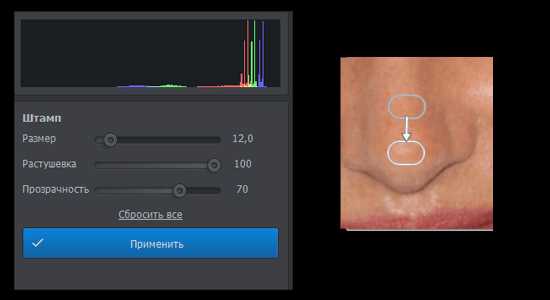
Выставим в качестве размера кисти 14,9 и проведем по блику на переносице. В этот раз пиксели будем копировать с поверхности лба, как показано на изображении.
Теперь избавимся от бликов на щеках. Подберем наиболее близкие по тону участки кожи. В данном случае подойдут области со лба и щеки.
Также поступаем с подбородком, носогубной складкой и бликами под глазами.
Теперь перейдем к самому крупному блику — на лбу. Выставим размер кисти 34. Будем поэтапно убирать этот блик. Если границы становятся заметны на коже, снова воспользуйтесь штампом и замаскируйте проявившиеся края. После того как все проблемные участки будут убраны, нажимаем «Применить».
Фотография выглядит значительно лучше. Но изображение всё ещё требует доработки. Воспользуемся опцией «Корректор», которая также представлена в разделе «Ретушь». Размер кисти выставим 56, а ее прозрачность — 100. Замажем участок лба, на котором присутствует блик. Теперь корректируем: значение экспозиции выставляем 3, «Тени» 52, «Светлые» -35, а «Тёмные» 40.
В этом уроке вы научитесь добавлять отражение любого фона на солнцезащитные очки. В последствии вы сможете добавлять реалистичное отражение на любые отражающие объекты. Данный эффект может применяться как самостоятельно, так и в составе других эффектов.
ШАГ 1
Откроем фотографию девушки в фотошоп, для тренировки вы можете взять ее , фон, который, будет отражаться в очках . Первым делом выделим левую линзу у очков, для этого можно воспользоваться любым удобным для вас инструментом выделения, например лассо или полигональное лассо
www.ip-plus.ru
Как убрать темные очки на фотографии. Как убрать отражение в очках
Одновременно мы можем работать только с одной из линз, поэтому давайте начнем с линзы слева (слева от нас, от девушки справа). На другой линзе мы повторим то же самое, по завершении работы с первой.
Во-первых, мы должны полностью выделить линзу, используя любой инструмент выделения по вашему выбору («Лассо» (Lasso Tool), «Перо» (Pen Tool) и т.д.):
Выделение левой линзы тёмных очков
Шаг 2: Создайте новый слой
На данный момент левая линза выделена. Теперь нам нужен новый пустой слой выше фонового, для создания нового слоя нажмите соответствующий значок (New Layer) в нижней части панели слоев .
Photoshop добавит новый слой выше фонового и автоматически назовёт его «Слой 1» (в англ. — Layer 1). Дважды щелкните прямо на имени слоя в панели слоев и переименуйте его в «left lens» (давать осмысленные названия слоям — всегда хорошая идея, особенно, если этих слоёв много):
Новый слой будет добавлен выше фонового, и сразу переименуйте его в «left lens».
Шаг 3: На новом слое заполните выделение черным
При выбранном слое «left lens» (выбранный слой подсвечивается синим цветом в панели слоев), нажмите клавишу D на вашей клавиатуре, чтобы сбросить цвета переднего и заднего плана на цветовой палитре, в результате черный у вас станет цветом переднего плана (белый станет фоновым цветом), а затем используйте сочетание клавиш Alt+Backspace или Alt+Delete , чтобы залить выделение черным цветом:
Левая линза теперь полностью заполнена сплошным черным цветом.
Когда вы закончите, нажмите Ctrl+D, чтобы снять выделение.
Итак, мы заполнили левую линзу черным, но так как мы используем слои, и заполнили выделение на слое, расположенным выше фонового слоя, это заполнение не повлияло на оригинальное изображение. Залитая черным область и оригинальное фото полностью отделены друг от друга.
Шаг 4: Перетащите второе изображение в документ
На данный момент, нам необходимо перенести в документ то изображение, которое мы хотим использовать в качестве отражения в солнцезащитных очках, так что откройте вторую картинку в Photoshop, если оно еще не открыто, оба изображения должны быть открыты в Photoshop в отдельных окнах документов.
Нажмите клавишу V для быстрого выбора инструмента «Перемещение» (Move Tool), затем просто нажмите в любом месте внутри второго изображения и перетащите его в основной документ:
Используйте инструмент «Перемещение» (Move Tool) для перетаскивания второго изображения в основной документа.
Второе изображение было добавлено на новый слой в самом верху панели слоёв. Затем новый слой был переименован в «left reflection».
Шаг 5: Создание обтравочной маски
В настоящее время, изображение на слое «left reflection» закрывает большую часть всего документа. Нам же нужно, чтобы изображение с этого слоя было только на левой линзе очков. Этого легко добиться с помощью обтравочной маски , применённой к слою «left reflection». Что означает, что единственная видимая область фото с тропическим пляжем будет зона над черной областью на слое под ним, остальные участки должны быть скрыты.
Чтобы добавить обтравочную маску, к слою «left reflection», выбранного на данный момент в панели слоев, нажмите сочетание клавиш Alt+Ctrl+G. Теперь изображение тропического пляжа осталось только внутри левого стёкла очков:
После применения обтравочной маски изображение тропического пляжа отображается только внутри левой линзы очков.
Если мы посмотрим на панель слоев, то увидим, что на слое «left reflection» в настоящее время миниатюра смещена несколько вправо и появилась маленькая стрелка, указывающая вниз на слой «left lens», что означет, что слой «left reflection» в настоящее время обрезается видимыми пикселями слоя «left lens»:
Вид обозначения обтравочной маски в панели слоёв.
Шаг 6: Изменение размера и положения отражения с помощью Свободного трансформирования (Free Transform)
Вполне может случиться, что вам захочется изменить размер или вид отражения в линзе, например, переместить его, чтобы добавить или убрать какие-либо «отражаемые» объекты. Выполнить эту задачу можно при помощи команды Свободное трансформирован
www.ip-plus.ru
Отражение в очках
Иногда при фотографировании человека в солнцезащитных очках, создается нежелательное отражение. Им может быть какой либо посторенний предмет или просто сам фотограф. Данную неприятность можно исправить, заменив одно отражение на другое или просто создать отражение в очках
Открываем фотографию
Выбираем инструмент «Быстрое выделение». Данным инструментом Мы уже пользовались и поэтому я не буду заострять на нем внимание. Для тех кто захочет вспомнить урок можете перейти здесь
После того как мы произвели выделение, нажимаем кнопку «Уточнить край…»
В появившемся окне выбираем «Новый слой со слоем-маской»

В палитре слоев делаем наш основной слой видимым, для этого нажимаем на окошко с глазом
Затем создаем новый корректирующий слой или слой заливку и выбираем Яркость/Контрастность…
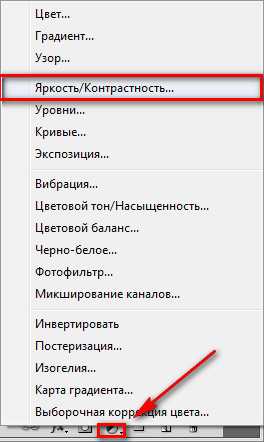
Далее производим действия как на картинке ниже
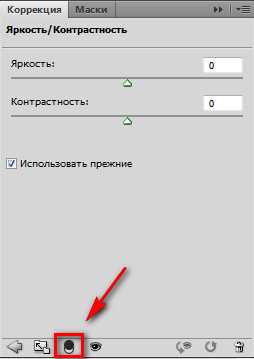
и передвигаем ползунки следующим образом…
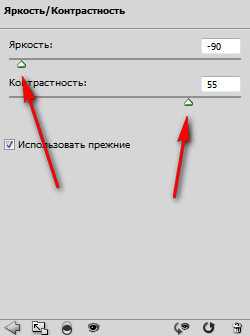
Выбираем инструмент перемещение
Выбираем фотографию с желаемым отражением и переносим на нашу основную фотографию. С помощью инструментов Трансформация подгоняем наше отражение к очкам, при необходимости производим уменьшение или увеличение
Делаем активным слой с Фоном копией (на котором выделены очки)
Берем инструмент ластик и убираем ненужные фрагменты фотографии, так чтобы очки смотрелись естественнее.
Далее создаем новый корректирующий слой или слой заливку и выбираем уровни
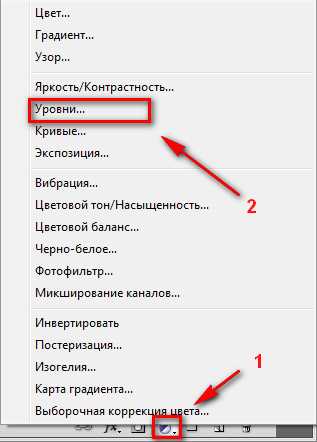
Передвигаем ползунки, для того чтобы отражение было более естественное
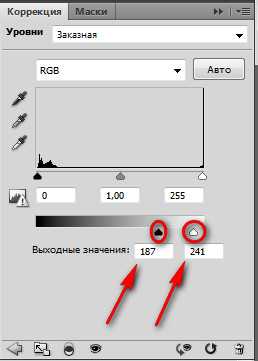
Вот такое отражение в очках получилось у меня.
Думаю урок Вам понравился и будет полезен. Ну и как обычно не забывайте писать комментарии ниже. До скорых встреч на сайте FotoshopDesign.ru
fotoshopdesign.ru
Добавить отражение в солнцезащитные очки
Поделитесь с друзьями в соц. сетях:

В этом уроке мы добавим отражения в солнцезащитные очки с помощью фотошопа. Методы, используемые здесь довольно просты, так что новички не должны иметь каких-либо проблем.
Вот так будет выглядеть результат:

Вот фотографии, которые будут использованы в уроке:


Шаг 1
Открыть изображение девушки с очками. Это изображение слишком большое, так что давайте немного обрежем его. Выберите инструмент Crop Tool (C) и выделите изображение как на картинке ниже. Нажмите клавишу Enter после того как вы это сделали.

Шаг 2
Мы должны выделить область внутри очков, чтобы в дальнейшем сделать в них отражение. Лучшим инструментом для такого рода выделений является Pen Tool (P). Выберите инструмент Pen Tool и обведите внутреннюю часть стекла.
Нажмите Ctrl + Enter, чтобы преобразовать контур в выделение и нажмите Ctrl + Shift + Alt + N, чтобы создать новый слой. Нажмите Ctrl + Backspace, чтобы залить выделение цветом фона (не имеет значения, какой цвет выбран).
Шаг 3
Откройте изображение пляжа. Выделите всё нажав Ctrl + A и скопируйте нажав Ctrl + C. Вернитесь к нашему изображению и нажмите Ctrl + V, чтобы вставить.
Эта фотография будет нашим отражением, но сейчас она слишком большая. Для того, чтобы изменить размер выберите Free Transform Tool, нажав Ctrl + T. Измените размер и положение изображения, как показано ниже.
Шаг 4
Для того чтобы показать изображение пляжа только через стёкла удерживая клавишу Alt и нажмите между слоем “reflection” и слоем “selection”.
Шаг 5
Отражение слишком светлое, нужно его затемнить.
Создать новый корректирующий слой Кривые, перейдя в Layer > New Adjustment Layers > Curves. Установите режим смешивания слоя на Multiply и закрепите его на слое “reflection”(Отражение) (как мы это делали в предыдущем шаге).
Это то же самое что дублировать слой «Reflection» и изменить его режим смешивания на Multiply, но размер файла меньше и мы можем настроить кривую для дальнейших корректировок.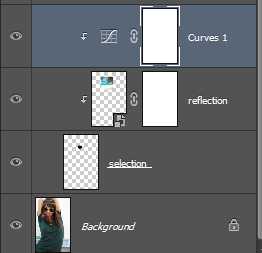

Шаг 6
Отражение выглядит немного нереалистично, нужно добавить эффект Inner Shadow(Внутренняя тень), чтобы сделать его более настоящим. Создайте новый слой (Ctrl + Shift + Alt + N) и назовите его «Inner Shadow».
Нажмите Ctrl и щелкните на “selection” слоя, для того чтобы сделать выбор слоя нажмите один раз на слой “inner shadow”, чтобы выбрать его. Нажмите Ctrl + Backspace, чтобы залить выделение цветом фона.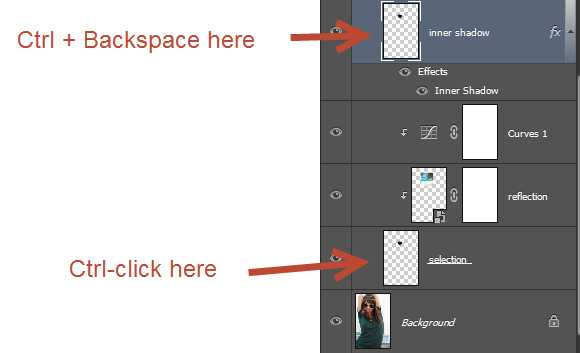
Щёлкните два раза на “inner shadow” и добавьте эффект Inner Shadow. Перетащите ползунок заливки на 0%.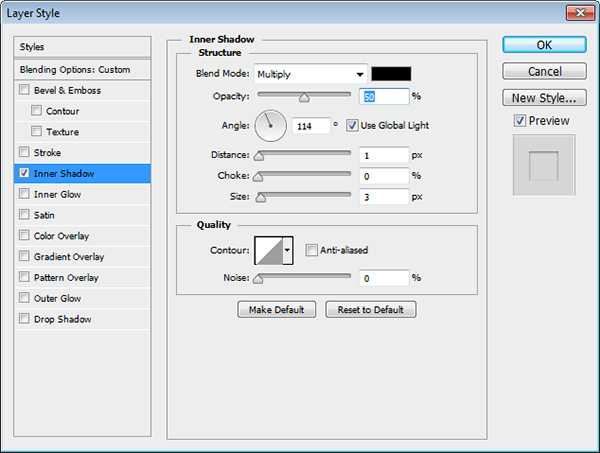
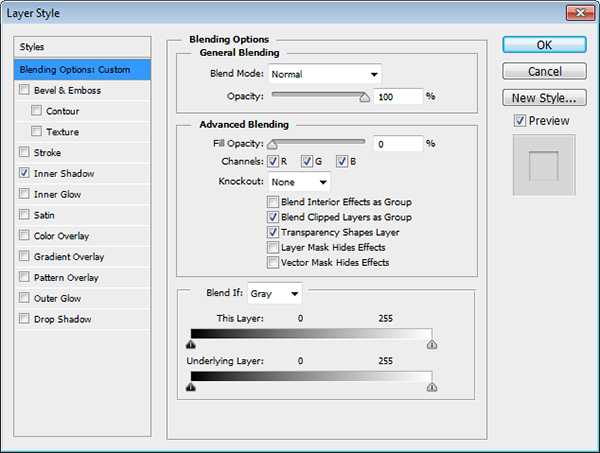

Эффект немного сильный поэтому давайте уменьшим непрозрачность всех слоев. Выделите все слои, кроме слоя «Background» нажмите Ctrl и кликните на них. Нажмите Ctrl + G чтобы создать группу из выбранных слоев и назовите эту группу “Right reflection”. Понизьте непрозрачность группы на 75%.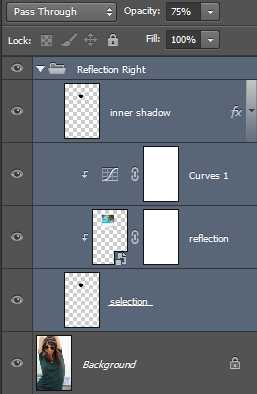
Шаг 7
Повторите шаги с 2 по 6, чтобы создать отражение на левой стороне. Вот как наше изображение должно выглядеть:
Шаг 8
Отражения выглядит хорошо, но мы всё еще можем сделать некоторые улучшения. Например применим градиент. Создайте новый слой, нажав Ctrl + Shift + Alt + N и назовите его “Grad”.
Перейдите к группе “Reflection right” нажмите Ctrl и щелкните на “selection” слоя, чтобы выделить его. Перейдите к “Reflection left” нажмите Shift + Ctrl + клик, чтобы добавить к выбору.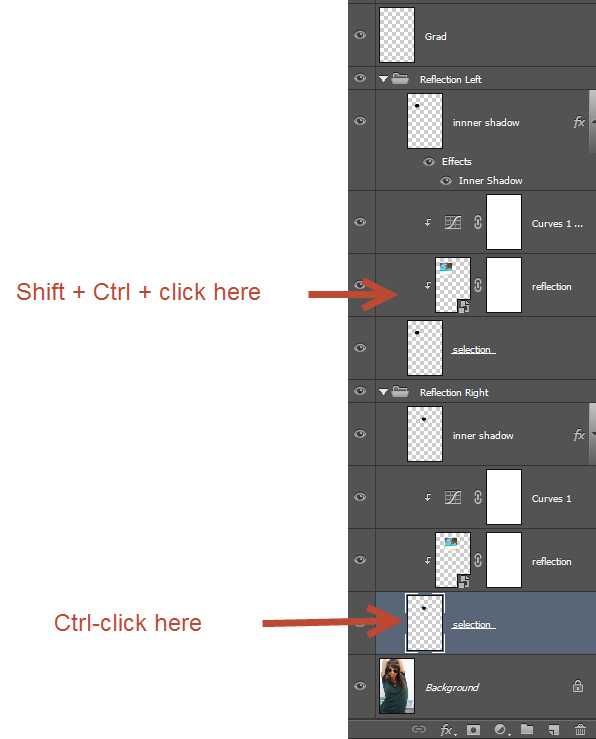

Шаг 9
Нажмите на слой “Grad”, чтобы выбрать его и выбрать Gradient Tool. В строке Option выбрать черно-белый градиент.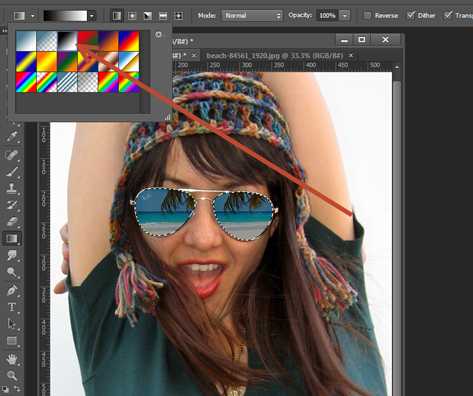
Держите клавишу Shift и нажмите в область одного стекла и опустите мышку вниз,затем отпустите. Этот шаг должен заполнить выделение красивым черно-белым градиентом. Снимите выделение, нажав Ctrl + D.
Измените режим смешивания слоя “Grad” на Overlay и вы увидите красивый эффект.
Шаг 10
Импортируйте “Glitter Brush” (Edit > Presets > Preset Manager) и создайте новый слой (Ctrl + Shift + Alt + N). Нажмите один раз кистью с блеском на обод на новом слое. Блеск, вероятно, будет слишком большой, так что введите Free Transform, нажав Ctrl + T и измените размер и положение слоя в верхнем левом отражении.
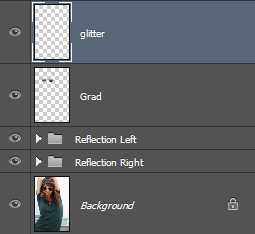
Шаг 11
Изображение выглядит хорошо, но я не очень люблю все эти теплые тона (даже с учетом того, что отражение в солнечных очках отображается тропический остров). Давайте добавим корректирующий слой Color Balance (Layer > New Adjustment Layer > Color Balance). Перетащите ползунок Cyan влево и Голубой слайдер вправо.

Шаг 12
Давайте снова используем инструмент обрезки, чтобы направить больший акцент на солнцезащитные очки. Выберите инструмент Crop Tool (C) и обрежьте изображение, как это сделал я.

pixelonline.ru
Отражение в очках | Уроки Фотошопа (Photoshop)
В сегодняшнем уроке photoshop я научу вас делать отражение в очках. В результате вы получите примерно такое реалистичное отражение:

Отражение в очках
1. Найдите фотографию человека в очках, на которых нет отражения:

2. Создайте выделение по форме стёкол любым удобным вам способом:

Нажмите Ctrl+J и стёкла от очков будут скопированы на новый слой.
3. Возьмите изображение, которое станет отражением в очках (можете взять любой яркий город) и перетащите его на холст, затем разместите примерно таким образом:
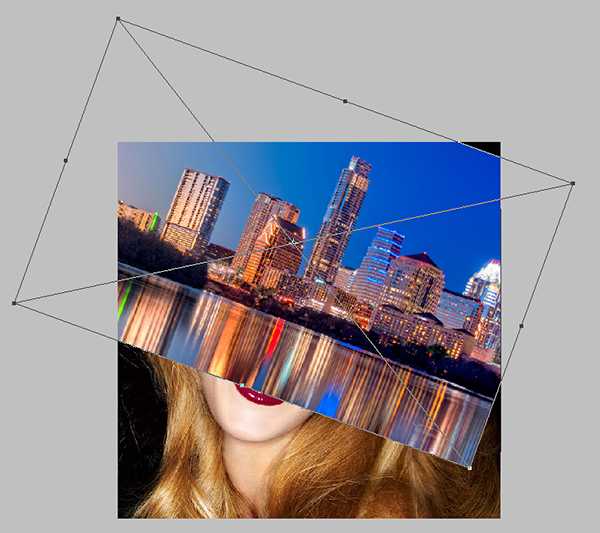
Растеризуйте его:
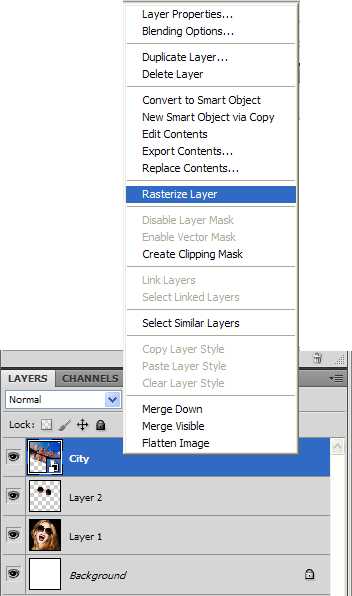
4. Зажмите Ctrl и кликните на миниатюру слоя со стёклами от очков, появится выделение:
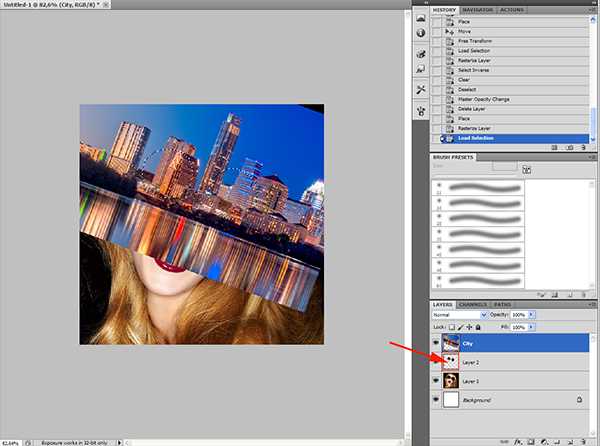
Нажмите сочетание клавиш Shift+Ctrl+I для инверсии выделения, и на слое в городом нажмите Delete. Затем снимите выделение (Ctrl+D) и установите Opacity (Непрозрачность) слоя 30%:

Отражение в очках почти готово.
5. Выделите одно из отражений на стёклышке, и скопируйте его на новый слой (Ctrl+J):

На старом слое удалите это же отражение (клавиша Delete). У вас должно получиться 2 отражения на двух разных слоях.
6. Для любого из отражений создайте маску слоя, и чёрно-белым радиальным градиентом выполните заливку из середины немного за край стекла:
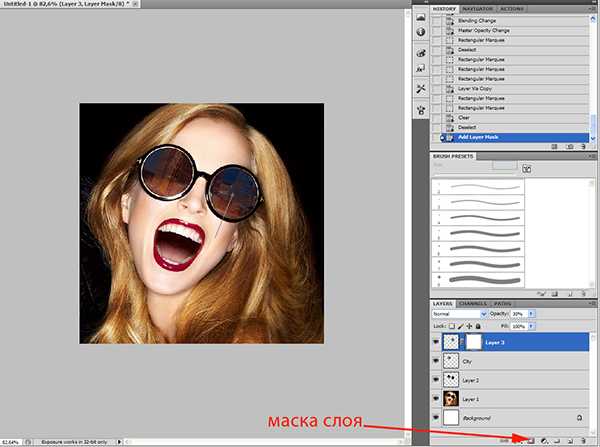
Тоже самое сделайте для второго стекла. В итоге получилось такое отражение в очках:

На этом урок по созданию отражения в очках закончен. Я желаю вам удачи и прощаюсь до новых встреч на нашем сайте 🙂
psforce.ru
